前言
从本节开始,我们将介绍几个常用的弹窗,它们将有效提高界面的交互性,引导用户进行下一步的操作。
首先介绍的是选择文件和选择目录的弹窗。
一、模块引入
我的qt版本是5.14.2,还没有升到6.0,所以有些模块支持得不好。
在我的版本里面,FileDialog是属于QtQuick.Dialogs 1.2的,这是QtQuick的一个弹窗模块,但FolderDialog不在其中,只有在Qt6才包含在内。
如果想要使用FolderDialog,只能退回到5.8的import Qt.labs.platform 1.1,可问题是Qt.labs.platform里也有对于FileDialog,这样可能会起冲突。
我选择的做法,是对这两个模块起别名。
cpp
import QtQuick.Dialogs 1.2 as OldDialogs
import Qt.labs.platform 1.1 as NativeDialogs
NativeDialogs.FileDialog { ... }
OldDialogs.FileDialog { ... }这里引用的时候,需要戴上别名,希望在接下来的代码中不会让你产生混乱。
二、代码演示
这里我直接做了两个按钮,分别获取用户选择的文件和目录:
cpp
import QtQuick 2.14
import QtQuick.Window 2.14
import QtQuick.Controls 2.12
import QtQuick.Layouts 1.12
//import QtQuick.Dialogs 1.2
//import Qt.labs.platform 1.1
import QtQuick.Dialogs 1.2 as OldDialogs
import Qt.labs.platform 1.1 as NativeDialogs
Window {
visible: true
width: 640
height: 480
title: qsTr("QmlDialog")
ColumnLayout{
spacing: 20
anchors.centerIn: parent
Button{
text: "Choose file"
onClicked: function(){
fileDialogId.open()
}
}
Button{
text: "Choose folder"
onClicked: function(){
folderDialogId.open()
}
}
Text{
id:textId
text: "User hasn't chosen yet."
wrapMode: Text.Wrap
}
OldDialogs.FileDialog{
id: fileDialogId
title: "Choose file"
nameFilters: ["Text files (*.txt)", "HTML files (*.html *htm)", "Images (*.jpg *.png)"]
// fileMode: FileDialog.OpenFiles // Qt6
selectMultiple: true
onAccepted: textId.text = "文件:" + fileDialogId.fileUrls
onRejected: console.log("Dialog rejected")
}
NativeDialogs.FolderDialog {
id: folderDialogId
folder: "D:/"
onAccepted: {
textId.text = folderDialogId.currentFolder
}
onRejected: console.log("Dialog rejected")
}
}
}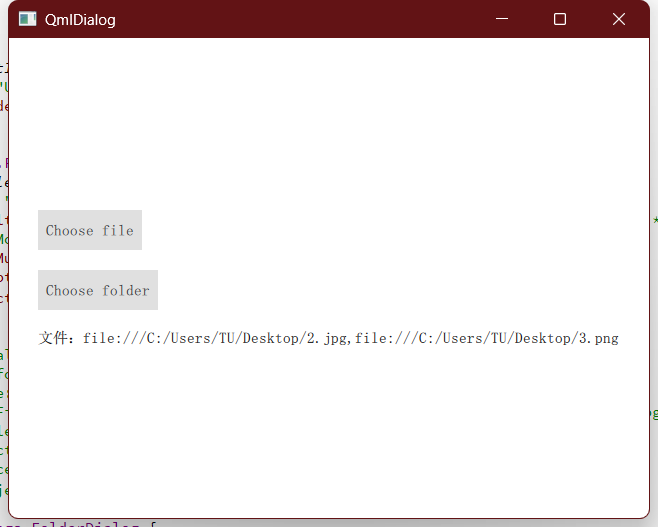
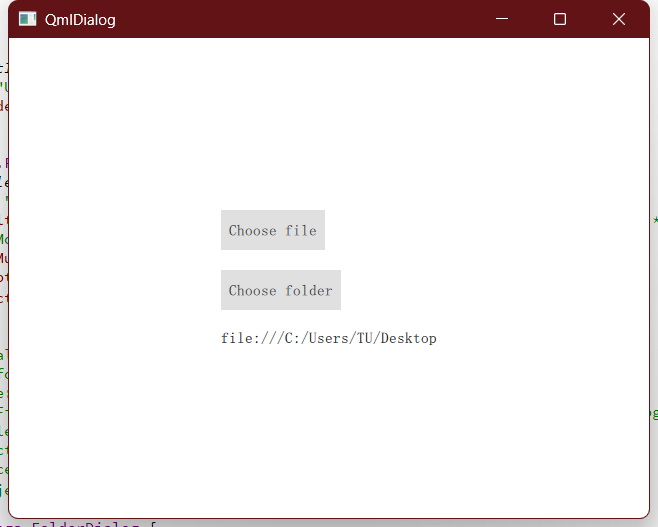
大概是这样吧,写的不是很好。
三、总结
这种弹窗的引用其实是直接拿官方现成的来使用,样式啥的都比较丑。
不过掌握这种弹窗的使用还是很有必要的。